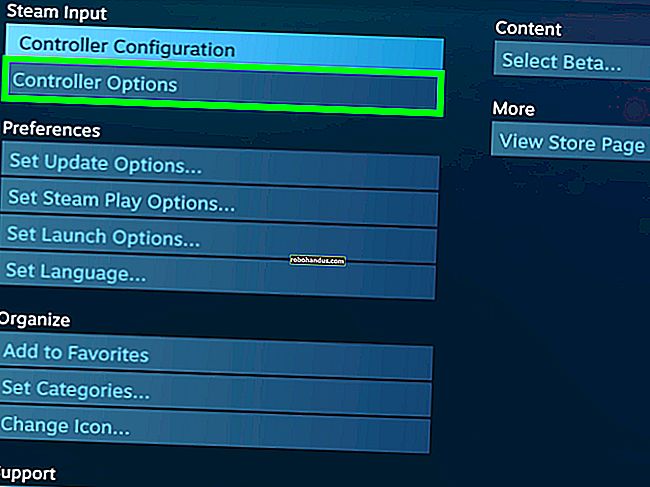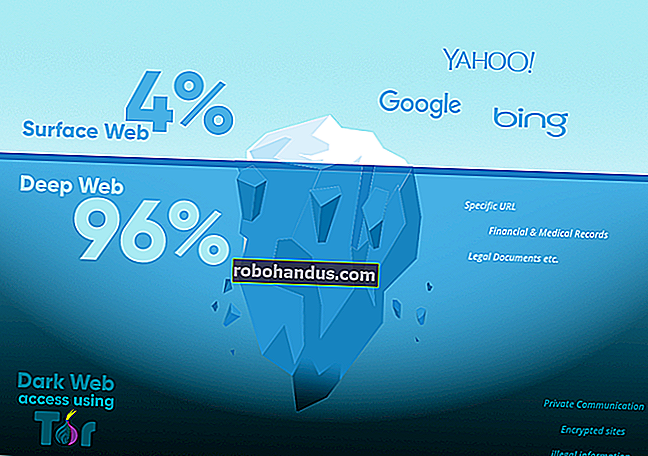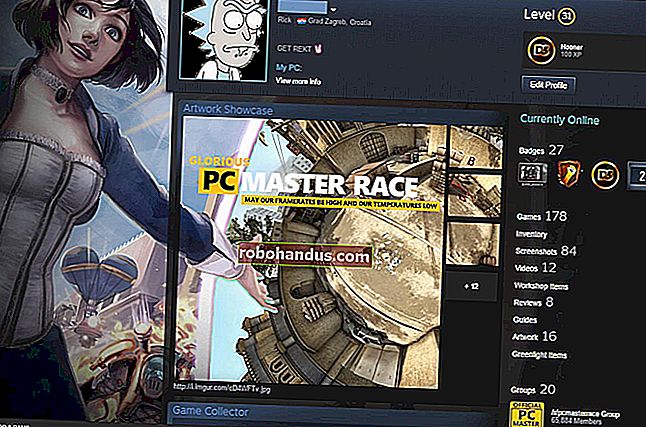Bu Microsoft Aracı ile Windows 7 veya 8'de Sanal Masaüstlerinin Kilidini Açın

Windows 9, nihayet sanal masaüstlerini, Linux ve Mac kullanıcılarının yıllardır keyif aldıkları bir özelliği içerecek gibi görünüyor. Ancak Windows 7 ve 8 zaten bazı sanal masaüstü özelliklerine sahiptir - bunlar sadece kaputun altında gizlidir.
Windows, Windows NT 4'ten bu yana sanal masaüstleri için API desteğine sahipti, ancak çevresinde kullanıcı arabirimi yok. Bunu etkinleştirmek için, Microsoft'un Windows XP için PowerToy'un Sanal Masaüstleri gibi bir araca ihtiyacınız var.
Sanal Masaüstleri Edinin
Microsoft'un Sanal Masaüstleri PowerToy, Windows XP'den beri çalışmasa da, sanal masaüstlerini Windows'un modern sürümlerinde kullanmanıza izin verecek başka bir araç sağlıyorlar. Araç küçük, hafif ve ücretsizdir. Bunları kullanmak için ödeme yapmanız, ekranları bozmanız veya karmaşık bir uygulamayla uğraşmanız gerekmez.
İLGİLİ: SysInternals Araçları Nelerdir ve Bunları Nasıl Kullanıyorsunuz?
MIcrosoft'un Windows Sysinternals sitesinden Masaüstü v2.0'ı indirin. Sysinternals bir zamanlar üçüncü taraf bir araç koleksiyonuydu, ancak Sysinternals araçları o kadar kullanışlı ve güçlü ki Microsoft bunları birkaç yıl önce satın aldı. Windows uzman kullanıcısıysanız, SysInternals araçlarına aşina olmalısınız. Bunların çoğu, faydalı bilgilerle dolu güçlü sistem araçlarıdır - bunun gibi küçük araçlar değil.
İndirilen Desktops.zip dosyasını açın, Desktops.exe dosyasını çıkartın ve üzerine çift tıklayın. Minimal Masaüstü kurulum penceresini göreceksiniz. Aracı oturum açma sırasında otomatik olarak çalıştırmak istiyorsanız Oturum açıldığında otomatik olarak çalıştır onay kutusunu tıklayın.

Masaüstü Bilgisayarlar Arasında Geçiş Yapma
Sanal masaüstleri arasında geçiş yapmak için tuşları özelleştirebilirsiniz, ancak varsayılan olarak, dört sanal masaüstünüz arasında geçiş yapmak için Alt + 1/2/3 / 4'ü kullanacaksınız. Masaüstünüze bir genel bakış görmek ve aralarında geçiş yapmak için sistem tepsisi simgesine de tıklayabilirsiniz.
Kısayol tuşlarınızı değiştirmek için, sistem tepsisi simgesine sağ tıklayın ve Seçenekler'i seçin.

Bir sanal masaüstüne ilk kez geçtiğinizde, Windows onu "oluşturur" - bu masaüstü için Explorer.exe'nin yeni bir kopyasını yükler. Diğer masaüstlerinde açtığınız Windows, diğer masaüstünüzde açık görünmez, bu nedenle bunlara görev çubuğu veya Alt + Tab ile geçiş yapamazsınız. Önce ilişkili masaüstüne geri dönmeniz gerekecek.
Her masaüstünün kendi ayrı sistem tepsisi de vardır - bu nedenle, ilk masaüstünüzdeki sistem tepsisi simgeleri diğer masaüstünüzde görünmez. İkinci masaüstünüzde bir uygulama açarsanız ve bir sistem tepsisi simgesi yüklerse, bu sistem tepsisi simgesi birinci, üçüncü veya dördüncü masaüstünüzde değil, yalnızca ikinci masaüstünüzdeki sistem tepsisinde görünür.

Windows'u Masaüstüne Atama
Belirli bir masaüstünde uygulama penceresinde başlatmak için, önce o masaüstüne geçin ve ardından uygulamayı görev çubuğunuzdan, Başlat menüsünden veya başka bir yerden başlatın.
Ne yazık ki, pencereleri açıldıktan sonra sanal masaüstleri arasında gerçekten taşıyamazsınız. Bir pencereyi farklı bir masaüstüne taşımak için, onu kapatıp diğer masaüstünde yeniden açmanız gerekir. Belirli görevler için çalışma alanları kurmaya çalışın, böylece pencereleri masaüstleri arasında sürekli hareket ettirmek zorunda kalmazsınız.
Masaüstü Bilgisayarları Kapatma v2.0
Masaüstü Bilgisayarlar v2.0'ı kapatmanın önerilen yolu oturumu kapatıp yeniden açmaktır. Elbette, kullanmayı bırakmak istiyorsanız, önce "Oturum açıldığında otomatik olarak çalıştır" seçeneğini devre dışı bırakmalısınız.

Neden Sınırlamalar?
İLGİLİ: Dexpot ile Windows'ta Sanal Masaüstleri Nasıl Elde Edilir
Sysinternals Desktops v2.0 indirme sayfası, aracın sınırlamalarını iyi bir şekilde açıklamaktadır. Daha güçlü görünen başka sanal masaüstü araçları da var. Örneğin, Dexpot'un çok iyi çalıştığını düşündük ve indirebileceğiniz başka sanal masaüstü yöneticileri de var. Bu araçlar genellikle daha fazla özelliğe sahiptir ve biraz daha "kusursuz" hissedebilirler - isterseniz pencereleri sanal masaüstleri arasında taşıyabilir ve tüm açık pencerelerinizi her bir masaüstünün görev çubuğunda görebilirsiniz.
Bununla birlikte, çoğu sanal masaüstü aracı yalnızca pencereleri simge durumuna küçültme ve büyütme yoluyla çalışır. Gerçek sanal masaüstleri yaratmazlar - hangi pencerelerin simge durumuna küçültülmesi ve hangilerinin büyütülmesi gerektiğini hatırlayarak "sahte" yaparlar. Geçmişte buna benzer bir araç kullandıysanız, masaüstleri arasında geçiş yaparken pencerelerinizin küçültüldüğünü ve ekranı kapladığını görmüş olabilirsiniz.
Masaüstü Bilgisayarlar v2.0, Windows'ta yerleşik olan özellikleri kullanır, bu nedenle bu diğer araçlara göre çok daha hafiftir ve daha az hata yapar. Sınırlamalarla yaşayabilirseniz, diğer üçüncü taraf masaüstü araçlarından daha güçlü, sağlam bir sanal masaüstü seçeneği olabilir.
Umarım Microsoft bu özelliği genişletecektir. Windows 9, pencereleri sanal masaüstleri ve hoş bir arayüz arasında taşımanın bir yolunu bulmalıdır.
Şimdilik, bu, 1996'da piyasaya sürülen Windows NT 4'ten beri Windows'un bir parçası olan yerel sanal masaüstü desteğinin kilidini açmanın en resmi yoludur.